Бумага замялась внутри принтера
Если замятая бумага рвется и ее не удается извлечь из отверстия для выхода бумаги или из отверстия для подачи кассеты / заднего лотка либо замятая бумага осталась внутри принтера, удалите бумагу, выполнив приведенные ниже инструкции.
 Примечание.
Примечание.
- Если замятие бумаги происходит во время печати и требуется выключить принтер, чтобы извлечь бумагу, нажмите кнопку Стоп (Stop) для прекращения печати перед выключением принтера.
-
Выключите принтер и отключите его от сети питания.
-
Откройте верхнюю крышку.
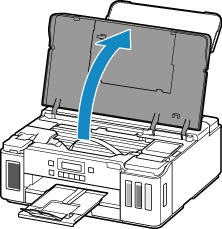
 Внимание!
Внимание!-
Не прикасайтесь к прозрачной пленке (A), белой ленте (B) или трубкам (C).
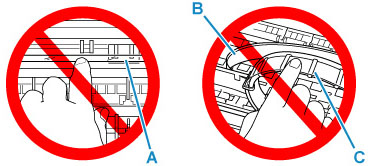
Если эта часть будет испачкана или поцарапана при соприкосновении с бумагой или рукой, это может повредить принтер.
-
-
Убедитесь в отсутствии замятой бумаги под держателем печатающей головки.
Если под держателем печатающей головки есть замятая бумага, переместите держатель печатающей головки в дальний правый или левый край, чтобы было легче извлечь бумагу.
При перемещении держателя печатающей головки удерживайте верхнюю часть держателя печатающей головки и медленно перемещайте к правому или левому краю.
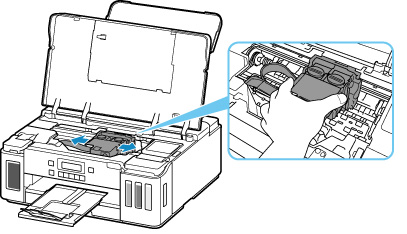
-
Возьмите застрявшую бумагу двумя руками.
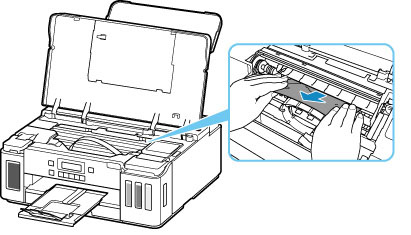
Если бумага скручена, извлеките ее.
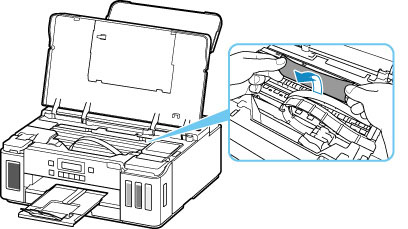
-
Медленно вытяните бумагу, чтобы не порвать ее.
Потяните бумагу под углом около 45 градусов.
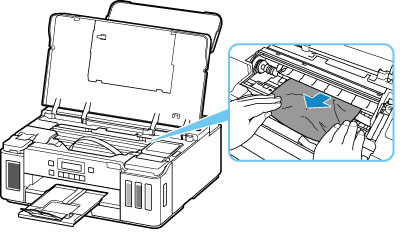
-
Убедитесь, что удалена вся застрявшая бумага.
Если бумага рвется, когда вы ее вытягиваете, обрывки бумаги могут остаться в принтере. Выполните проверку по следующим пунктам и извлеките все остатки бумаги.
- Вся ли бумага извлечена из под держателя печатающей головки?
- Маленькие обрывки бумаги остались в принтере?
- Вся ли бумага извлечена из левой и правой пустых областей (D) в принтере?
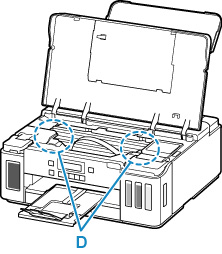
-
Закройте верхнюю крышку.
Все находящиеся в очереди задания на печать отменяются. Повторите печать.
 Примечание.
Примечание.- При повторной загрузке бумаги убедитесь, что используется подходящая бумага и она правильно загружена. Если сообщение о замятии бумаги появляется на ЖК-дисплее или экране компьютера при возобновлении печати после удаления замятой бумаги, возможно, внутри принтера все еще осталась бумага. Еще раз проверьте принтер на наличие оставшихся обрывков бумаги.
Если вышеприведенные меры не помогли устранить проблему, обратитесь в ближайший сервисный центр Canon для ремонта.
 Внимание!
Внимание!
- Не наклоняйте принтер во время его перемещения, так как чернила могут вытечь.
- Инструкции по транспортировке принтера для ремонта см. в разделе Ремонт принтера.


